<ph type="x-smartling-placeholder"></ph>
현재 Apigee Edge 문서를 보고 있습니다.
Apigee X 문서. 정보
이제 새 프록시를 테스트했으므로 프록시에 정책을 추가할 준비가 거의 다 되었습니다. 하지만 그 전에 프록시의 대상 엔드포인트를 데이터를 반환하는 함수입니다.
1단계: API 프록시 만들기에서 대상 엔드포인트 (기존 API 필드)를 'https://mocktarget.apigee.net'으로 설정하세요. 해당 엔드포인트가 데이터를 반환하지 않으므로 이제 엔드포인트를 일부 XML을 반환하는 엔드포인트로 변경합니다.
프록시의 대상 엔드포인트를 변경하려면 다음 안내를 따르세요.
- Edge UI에 로그인합니다.
- 개발 > API 프록시를 선택합니다.
- 목록에서 getstarted 프록시를 선택하여 API 프록시 세부정보를 표시합니다. 목록에 프록시가 표시되지 않으면 조직 간 전환에 설명된 대로 올바른 조직을 선택했는지 확인하세요.
개발 탭을 클릭합니다.

그러면 API 프록시 편집기로 이동합니다. 프록시 편집기에서는 API 프록시 구조를 보고 흐름을 구성할 수 있습니다. 당황하지 마세요. 다른 튜토리얼에서는 흐름 개념을 다룹니다.
- 탐색기 창에서 대상 엔드포인트 > 기본값을 선택합니다.
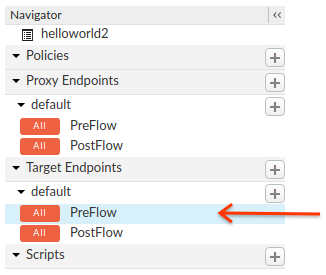
Edge는 코드 창에 엔드포인트 설정을 표시합니다.
<TargetEndpoint name="default"> <Description/> <FaultRules/> <PreFlow name="PreFlow"> <Request/> <Response/> </PreFlow> <PostFlow name="PostFlow"> <Request/> <Response/> </PostFlow> <Flows/> <HTTPTargetConnection> <Properties/> <URL>https://mocktarget.apigee.net</URL> </HTTPTargetConnection> </TargetEndpoint>대상 엔드포인트는
<HTTPTargetConnection>요소에 의해 정의됩니다. URL을 'https://mocktarget.apigee.net/xml'로 변경합니다. 기존 URL에 '/xml'을 추가합니다.
새 URL이 응답 본문에 XML의 작은 블록을 반환합니다.
이제 엔드포인트 구성이 다음과 같이 표시됩니다.
... <HTTPTargetConnection> <Properties/> <URL>https://mocktarget.apigee.net/xml</URL> </HTTPTargetConnection> ...
프록시 구성에 대한 변경사항을 저장하려면 저장 버튼을 클릭합니다.
Edge에서 변경사항을 저장하고 자동으로 배포합니다.
오류가 발생하면 Edge에서 변경사항을 저장하지만 프록시를 배포하지 않습니다. 이 사례:
- 프록시 구성을 수정합니다. Edge에서 구문 안내를 팝업으로 제공할 수 있습니다.
- 다음을 클릭하여 변경사항을
test환경에 수동으로 배포합니다. 배포 > 테스트할 수 있습니다.
흐름 편집기 위의 배포 드롭다운을 선택하여 프록시가 성공적으로 배포되었는지 확인할 수 있습니다. 녹색 버튼은 프록시가 해당 환경에 성공적으로 배포되었음을 나타냅니다.
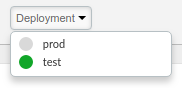
여기에서와 마찬가지로 프록시에 요청을 보내 변경사항을 테스트합니다. 2단계: 새 프록시 테스트하기 예를 들면 다음과 같습니다.
curl https://org_name-test.apigee.net/getstarted
이번에는 mocktarget 엔드포인트가 응답의 본문에 XML을 반환합니다.
<?xml version="1.0" encoding="UTF-8"?> <root> <city>San Jose</city> <firstName>John</firstName> <lastName>Doe</lastName> <state>CA</state> </root>

